关于在EPLAN P8中更换部件库数据库的方法
EPLAN Electric P8官方入门手册

55
插入图形 元素
56
绘制长方形
56
绘制直线
57
插入常规 设备
59
选择符号
59
确定属性
62
插入其它常规设备
64
插入端子 排和端子
68
插入端子排定义
71
绘制电缆 定义线
73
更新连接
75
插入路径 功能文本
75
插 入 连 接 符 号 “中 断 点 ”
77
插入其它效应线
79
生 成 关联 参考
80
关 联 参 考 –您 事 先 应 了 解 什 么
本 文 档 包 括 专 利 保 护 信 息 ,且 已 取 得 版 权 。所 有 版 权 受 法 律 保 护 。如 果 没 有 得 到 EPLAN Software & Service GmbH & Co. KG 公 司 的 事 先 许 可 ,不 得 非 法 复 印 此 文 档 的 任 何 部 分 。
97
分配部件
97
生 成 报表
107
报 表 –您 事 先 应 了 解 什 么
107
生成端子 图表
107
设置部件 列表
113
输出其它 报表页
115
创 建 并插 入宏
120
宏 –您 事 先 应 了 解 什 么
120
创建窗口 宏
120
插入窗口 宏
122
查 找 与替 换项目 数据
126
查找与替 换设备标 识符
目录
目录
引言
7
阅读提示
7
练习项目 的注释
8
启 动 EPLAN
10
了 解 EPLAN 用 户 界 面
EPLAN常见问题汇总

一. 怎样为连接自动编号EPLAN为用户提供了强大的连接自动编号功能,这也导致使用的难度增加,但是实际上我们只关心主要的功能:自动编号是怎样实现的.从大体上讲,要完成连接编号有如下步骤:1 首先是要确定一种编号方案,即要确定线号字符集(数字/字母的组合方式),线号的产生规则(是基于电位还是基于信号等),线号的外观(位置/字体等)等等.进入设置界面的方式有几种, 其中一种方法是:选项->设置->"项目名称"->连接->编号->"配置方案名称"(或者新建一种方案).2 根据配置好的编号方案放置线号.操作方法:项目数据->连接->编号->定位.如果不是对整个项目放置编号,在执行定位前要先确定具体范围:一是在页导航器中选中要放置编号的页集合; 二是在连接导航器中选中要放置编号的连接集合.这一步骤执行完成后,会在显示连接编号位置放置一些问号.3 (无手动编号请跳过这一步)如果项目中有一部分线号需要手动编号,那么接下来的操作就不能少:a) 将需要手动编号的问号修改为实际的线号;b) 勾选该连接的属性"手动放置"(如果没有该属性请添加);在进行手动编号时要注意两点:I) 手动编号的作用范围与配置的编号方案有关.例如,如果编号是基于电位进行的,那么与手动放置编号的连接电位相同的所有连接均会被放置手动编号,也就是说相同编号只需手动编号一处就行了.II) 手动放置的编号不要处于自动编号的范围内,否则自动产生的编号会与手动编号重复.4 根据配置好的编号方案执行手动编号,方法是:项目数据->连接->编号->命名,并勾选"除了手动放置"选项,并执行编号.二. AutoCAD文件的导入导出(1.9版本已修正)针对这个问题发帖很多,要成功完成dwg/dxf文件的导入导出操作需注意:1 dwg/dxf文件的路径名称中不能含有中文;2 dwg/dxf文件不能存储在系统盘中;3 (导出时)EPLAN的图层名称不能含有中文.这一要求标准情况下是满足的,因为EPLAN所有的图层中都没有中文.但当EPLAN文件中曾经执行过导入,并且导入的dwg文件里含有中文名称的图层后,这些具有中文名称的图层将使得导出操作无法正常完成.这种情况下要完成导出操作就必须对EPLAN进行图层管理,进入方法是点击菜单:选项->层管理.(这一条在V1.8.6下未作测试)三. 导出的PDF文件中无法显示中文(1.9版本已修正)要想在导出的PDF文件中显示中文,就必须为多语言文本对象指定Unicode字体,可供选择的字体有:PMingLiU/Arial Unicode MS/Siemens Sans Global等,如果你的系统里没有,可在网上下载并安装.字体安装后,就可以为每一处多语言文本单独指定Unicode字体,即是什么地方需要显示中文就指派一次不同的字体,当然也可以一次搞定,方法是点击菜单:选项->设置->公司->图形编辑器->字体,设置"字体1"为任一种Unicode(Arial Unicode MS)字体即可. 如果还不能解决就要查看项目设置对吗,方法是点击菜单:选项->设置->项目->图形编辑器->字体,设置"字体1"为任一种Unicode字体,或者“源自于公司设置”(如果没字体就得安装了,安装步骤见下面在Microsoft Windows 2000 或Microsoft Windows XP:单击更改或删除程序,单击Microsoft Office XP (或Microsoft Word 2002 ),然后单击更改。
Eplan p8的使用技巧
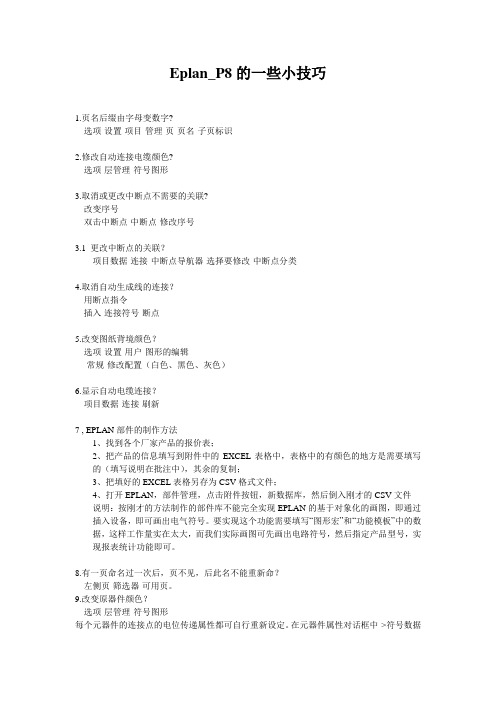
Eplan_P8的一些小技巧1.页名后缀由字母变数字?选项-设置-项目-管理-页-页名-子页标识2.修改自动连接电缆颜色?选项-层管理-符号图形3.取消或更改中断点不需要的关联?改变序号双击中断点-中断点-修改序号3.1 更改中断点的关联?项目数据-连接-中断点导航器-选择要修改-中断点分类4.取消自动生成线的连接?用断点指令插入-连接符号-断点5.改变图纸背境颜色?选项-设置-用户-图形的编辑-常规-修改配置(白色、黑色、灰色)6.显示自动电缆连接?项目数据-连接-刷新7 , EPLAN部件的制作方法1、找到各个厂家产品的报价表;2、把产品的信息填写到附件中的EXCEL表格中,表格中的有颜色的地方是需要填写的(填写说明在批注中),其余的复制;3、把填好的EXCEL表格另存为CSV格式文件;4、打开EPLAN,部件管理,点击附件按钮,新数据库,然后倒入刚才的CSV文件说明:按刚才的方法制作的部件库不能完全实现EPLAN的基于对象化的画图,即通过插入设备,即可画出电气符号。
要实现这个功能需要填写“图形宏”和“功能模板”中的数据,这样工作量实在太大,而我们实际画图可先画出电路符号,然后指定产品型号,实现报表统计功能即可。
8.有一页命名过一次后,页不见,后此名不能重新命?左侧页-筛选器-可用页。
9.改变原器件颜色?选项-层管理-符号图形每个元器件的连接点的电位传递属性都可自行重新设定。
在元器件属性对话框中->符号数据/功能数据页,单击“逻辑”按钮,打开“连接点逻辑对”话框,可以为每个连接点设置“电位传递到”属性,就是定义电位传递到哪个连接点。
连接的颜色最终通过“电位定义点”来设置,执行“插入”菜单->电位定义点,将电位定义点放在导线连接上,在属性对话框中->“连接图形”页中,改变“颜色”属性即可。
这样,在执行“项目数据”菜单->“连接”->“刷新”命令进行刷新,则具有相同电位的导线连接的颜色就一致了。
EPLAN P8介绍

目录1)、EPLAN P8简介2)、图纸的组成3)、图纸的结构4)、原理图的绘制5)、柜体布置板的绘制6)、报表的生成7)、部件库的导入与添加8)、其他常用功能汇总1一、EPLAN P8简介/软件背景1)、软件背景德国EPLAN软件和服务公司创建年份:1984所属公司:威图国际集团早期版本:EPLAN5和EPLAN21 2一、EPLAN P8简介/软件功能2)、软件功能介绍1、标准化电气符号按照国际IEC 61346 ,GB绘制2、注重于原理图的设计使设计人员把精力用于原理的设计,其他项,如材料表、端子图表、材料表、PLC I/O 图表、目录等以报表的形式自动生成3、基于数据库原理图每个元器件都以元素形式存储在后台数据库中,原理图自动保存,添加元器件,数据库自动更新3一、EPLAN P8简介/软件功能2)、软件功能介绍4、API接口EPLAN提供API函数接口,可以使用高级语言工具对整个项目进行操作5、与AutoCAD的不同相比AutoCAD有很多的不同,需要从习惯上、理念上进行转变4二、图纸的组成/整体组成一)、图纸的整体组成1、图框图框的设计,默认图框2、表格表格的设计,不同类型的图纸,对应不同的表格,表格在报表自动生成的时候很重要,需要事先设计城自己想要的形式,不同类型的图纸,都有自己的默认表格3、内容原理图、单线图、元器件布置图5二、图纸的组成/图纸属性二)、图纸属性图纸中所有的元素都有自己的属性,如名称、大小、内容等1、项目属性内容贯穿整个项目,如公司名称、项目名称、设计日期、图纸版本等2、页属性内容只跟随图纸页改变,如页名称、页号、所在功能区、所在位置3、元器件属性元器件的标识符、字体大小、颜色、关联属性等,只随元器件的改变而改变(同一元器件只有唯一的标识符)6三、图纸的结构/EPLAN标准结构一)、EPLAN标准结构EPLAN默认的结构== 功能分配= 高层代号++ 安放地点+ 位置代号高层代号数& 文件类型# 用户自定义在新建项目的时候,可以选择使用哪中组合看来确定项目的结够,EPLAN默认的结构是:=高层代号+位置代号-元器件标识符7三、图纸的结构/结构的设计二)、结构的设计1、项目中的图纸怎么组合的问题E10000论坛主题:谈谈电气图纸设计结构-页结构/a/a.asp?B=202&ID=622993将一个控制柜集群作为一套图纸,即这套系统除了总线外和其他的电气系统没有其他的电联系2、EPLAN示例项目=作业线+功能区(目录、原理图) -页名除尘项目=功能区+所在安装位置-页名其他的组织结构=功能组-页名3、根据项目的不同来确定自己的项目结构非常重要将影响到图纸的查找、报表的生成,及其图纸的打印和扩展性能8三、图纸的结构/结构的设计二)、结构的设计4、更多的问题参考亿万论坛>>电气设计与软件交流区>>【Eplan】三)、图纸的类型按照绘制的图纸的类型的不同,EPLAN将图纸进行了分类如:封面、目录、单线图、原理图、图形、柜体结构图等绘制不同内容的图纸,选择不同类型的表格表格可以根据自己的习惯进行自行设计9四、原理图的绘制/设备的表示方法一)、设备的表示方法1、元器件的插入原理图元器件库:多线IEC符号或者多线国标符号同一元器件在原理图中的符号唯一,则图中自动显示关联位置2、端子的插入端子的连接点1、2的意义:1、内部;2、外部做图是必须注意端子的内部和外部,以免生成报表时内、外部去向颠倒3、非标设备的表示对于元器件库中没有的电气设备,EPLAN中使用黑盒与设备连接点表示10四、原理图的绘制/设备的表示方法一)、设备的表示方法4、位置盒的使用对于一张原理图中,出现与另外柜体的元器件的连接,使用位置盒以= 功能区代号+ 位置代号–设备标识符表示,在同一功能区,则=功能区代号省略5、PLC模块的表示PLC模块表示,使用PLC盒子盒和PLC连接点组合而成PLC连接点有以下几种:数字输入、数字输出、模拟输入、模拟输出、PLC电源PLC卡电源注意:同一PLC模块的标识符要一致,且PLC连接点不能重复11四、原理图的绘制/设备的表示方法一)、设备的表示方法6、中断点的使用一条电路连接到其他的页时,须使用中断点进行连接,同一条电路,标识符一致(中断点是图纸中最常使用的符号)注意:中断的关联显示12四、原理图的绘制/设备的连接二)、设备的连接1、元器件自动连接在原理图中,元器件放置之后,EPLAN会根据水平、垂直自动连接2、使用连接符号在电路需要拐弯或者交叉的时候,使用连接符号,对于交叉的连接符号,可以使用交叉点进行表示(选中作为点描绘即可) 13四、原理图的绘制/功能文本的使用三)、功能文本的使用功能文本即可以描述元器件功能的文本元器件或者PLC通道放置之后,往往需要对其功能进行描述,功能文本必须和将要描述的元器件或者PLC通道点上下或者左右对齐,这样元器件或者PLC点能够自动寻找功能文本文本属性,选中路径功能文本即功能文本设置之后,自动生成的报表才能够对元器件或者点进行自动描述1415四、原理图的绘制/电位的使用四)、电位定义点的使用电位定义点用于给通过其下的一个或多个连接指定电位属性如L1、l2、l3、N等交流电压,L+、M等24V直流电压不同的电位用不同的颜色进行区分,则整条电路除变压器和电压转换器外保持一致,以方便查除原理图的重大错误16四、原理图的绘制/图框的设计五)、图框的设计项目绘图之前须先设计一个固定的图框贯穿整个项目的属性使用项目属性不同的页内容不同的属性使用页属性17四、原理图的绘制/线缆的添加六)、线缆的添加以便生成端子图表时线缆自动生成五、安装布置板的绘制1、新建页,页类型:安装板布局(交互式)页属性:比例10这样做出的图纸尺寸和实际尺寸相符2、添加安装板所有的元器件必须放置在安装板上插入方法:插入-设备-Artikel-电气工程选择需要需要插入的设备型号3、如果没有相应的设备可以在数据库中添加各电气厂商一般有自己的部件库18六、报表的生成/报表类型一)、报表的类型比较常用的类型报表有;1、结构标识符总览2、目录3、端子图标4、I/O卡总览5、设备列表6、设备连接图7、等其他报表19六、报表的生成/表格的制作二)、表格的制作1、对默认表格的修改字体的大小列属性行属性垂直/平行排列元器件属性的添加、删除2、选择与表格匹配的图框3、项目更新20七、部件库的导入与添加一)、部件库功能:添加实际的电气产品库,作用:材料表的生成二)、手动添加产品到默认部件库方法:工具-部件-管理在安装板或者原理图中找到新添加的产品21七、其他常用功能汇总一)、软件菜单的使用1、格栅的设置设置-用户-图形的编辑-常规2、背景颜色的设置(同上)3、字体的设置设置-公司-图形的编辑-字体4、打印设置(彩色或者黑白)设置-工作站-图形的编辑-黑白打印5、报表的选择设置-项目-项目名称-输出为页6、结构管理项目数据-结构标识符管理22七、其他常用功能汇总二)、窗口宏和符号宏的使用1、宏的插入一些常用的PLC模块和电机控制原理图2、宏的制作做完一个功能图之后,生成窗口宏或者符号宏23七、其他常用功能汇总三)、AutoCAD图的导入、导出可以将AutoCAD导入EPLAN比例的设置四)、其他文件的插入新建页类型:外部文档属性:外部文档选择想要导入的外部文档24THE END!北京国华新兴节能环保科技有限公司工业控制部25。
EplanP8电气设计软件的一些小技巧
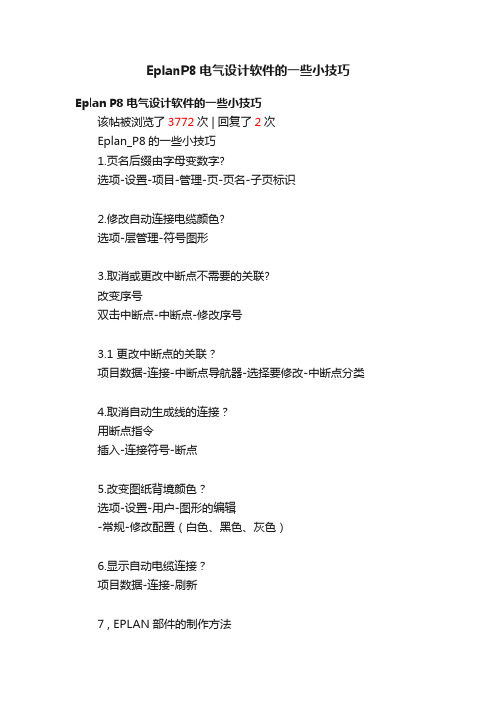
EplanP8电气设计软件的一些小技巧Eplan P8电气设计软件的一些小技巧该帖被浏览了3772次 | 回复了2次Eplan_P8的一些小技巧1.页名后缀由字母变数字?选项-设置-项目-管理-页-页名-子页标识2.修改自动连接电缆颜色?选项-层管理-符号图形3.取消或更改中断点不需要的关联?改变序号双击中断点-中断点-修改序号3.1 更改中断点的关联?项目数据-连接-中断点导航器-选择要修改-中断点分类4.取消自动生成线的连接?用断点指令插入-连接符号-断点5.改变图纸背境颜色?选项-设置-用户-图形的编辑-常规-修改配置(白色、黑色、灰色)6.显示自动电缆连接?项目数据-连接-刷新7 , EPLAN部件的制作方法1、找到各个厂家产品的报价表;2、把产品的信息填写到附件中的EXCEL表格中,表格中的有颜色的地方是需要填写的(填写说明在批注中),其余的复制;3、把填好的EXCEL表格另存为CSV格式文件;4、打开EPLAN,部件管理,点击附件按钮,新数据库,然后倒入刚才的CSV文件说明:按刚才的方法制作的部件库不能完全实现EPLAN的基于对象化的画图,即通过插入设备,即可画出电气符号。
要实现这个功能需要填写“图形宏”和“功能模板”中的数据,这样工作量实在太大,而我们实际画图可先画出电路符号,然后指定产品型号,实现报表统计功能即可。
8.有一页命名过一次后,页不见,后此名不能重新命?左侧页-筛选器-可用页。
9.改变原器件颜色?选项-层管理-符号图形每个元器件的连接点的电位传递属性都可自行重新设定。
在元器件属性对话框中->符号数据/功能数据页,单击“逻辑”按钮,打开“连接点逻辑对”话框,可以为每个连接点设置“电位传递到”属性,就是定义电位传递到哪个连接点。
连接的颜色最终通过“电位定义点”来设置,执行“插入”菜单->电位定义点,将电位定义点放在导线连接上,在属性对话框中->“连接图形”页中,改变“颜色”属性即可。
EPLAN_p8小技巧

EPLAN_p8小技巧Eplan P8电气设计软件的一些小技巧Eplan_P8的一些小技巧1.页名后缀由字母变数字?选项-设置-项目-管理-页-页名-子页标识2.修改自动连接电缆颜色?选项-层管理-符号图形3.取消或更改中断点不需要的关联?改变序号双击中断点-中断点-修改序号3.1 更改中断点的关联?项目数据-连接-中断点导航器-选择要修改-中断点分类4.取消自动生成线的连接?用断点指令插入-连接符号-断点5.改变图纸背境颜色?选项-设置-用户-图形的编辑-常规-修改配置(白色、黑色、灰色)6.显示自动电缆连接?项目数据-连接-刷新7 , EPLAN部件的制作方法1、找到各个厂家产品的报价表;2、把产品的信息填写到附件中的EXCEL表格中,表格中的有颜色的地方是需要填写的(填写说明在批注中),其余的复制;3、把填好的EXCEL表格另存为CSV格式文件;4、打开EPLAN,部件管理,点击附件按钮,新数据库,然后倒入刚才的CSV文件说明:按刚才的方法制作的部件库不能完全实现EPLAN的基于对象化的画图,即通过插入设备,即可画出电气符号。
要实现这个功能需要填写“图形宏”和“功能模板”中的数据,这样工作量实在太大,而我们实际画图可先画出电路符号,然后指定产品型号,实现报表统计功能即可。
8.有一页命名过一次后,页不见,后此名不能重新命?左侧页-筛选器-可用页。
9.改变原器件颜色?选项-层管理-符号图形每个元器件的连接点的电位传递属性都可自行重新设定。
在元器件属性对话框中->符号数据/功能数据页,单击“逻辑”按钮,打开“连接点逻辑对”话框,可以为每个连接点设置“电位传递到”属性,就是定义电位传递到哪个连接点。
连接的颜色最终通过“电位定义点”来设置,执行“插入”菜单->电位定义点,将电位定义点放在导线连接上,在属性对话框中->“连接图形”页中,改变“颜色”属性即可。
这样,在执行“项目数据”菜单->“连接”->“刷新”命令进行刷新,则具有相同电位的导线连接的颜色就一致了。
Eplanp8初学者的的48个小题目

Eplan_P8的一些小技巧1.页名后缀由字母变数字?选项-设置-项目-管理-页-页名-子页标识2.修改自动连接电缆颜色?选项-层管理-符号图形3.取消或更改中断点不需要的关联?改变序号双击中断点-中断点-修改序号3.1 更改中断点的关联?项目数据-连接-中断点导航器-选择要修改-中断点分类4.取消自动生成线的连接?用断点指令插入-连接符号-断点5.改变图纸背境颜色?选项-设置-用户-图形的编辑-常规-修改配置(白色、黑色、灰色)6.显示自动电缆连接?项目数据-连接-刷新7 , EPLAN部件的制作方法1、找到各个厂家产品的报价表;2、把产品的信息填写到附件中的EXCEL表格中,表格中的有颜色的地方是需要填写的(填写说明在批注中),其余的复制;3、把填好的EXCEL表格另存为CSV格式文件;4、打开EPLAN,部件管理,点击附件按钮,新数据库,然后倒入刚才的CSV文件说明:按刚才的方法制作的部件库不能完全实现EPLAN的基于对象化的画图,即通过插入设备,即可画出电气符号。
要实现这个功能需要填写“图形宏”和“功能模板”中的数据,这样工作量实在太大,而我们实际画图可先画出电路符号,然后指定产品型号,实现报表统计功能即可。
8.有一页命名过一次后,页不见,后此名不能重新命?左侧页-筛选器-可用页。
9.改变原器件颜色?选项-层管理-符号图形每个元器件的连接点的电位传递属性都可自行重新设定。
在元器件属性对话框中->符号数据/功能数据页,单击“逻辑”按钮,打开“连接点逻辑对”话框,可以为每个连接点设置“电位传递到”属性,就是定义电位传递到哪个连接点。
连接的颜色最终通过“电位定义点”来设置,执行“插入”菜单->电位定义点,将电位定义点放在导线连接上,在属性对话框中->“连接图形”页中,改变“颜色”属性即可。
这样,在执行“项目数据”菜单->“连接”->“刷新”命令进行刷新,则具有相同电位的导线连接的颜色就一致了。
[修订]eplan_P8添加和更新符号库
![[修订]eplan_P8添加和更新符号库](https://img.taocdn.com/s3/m/fe0869bbdc3383c4bb4cf7ec4afe04a1b071b0d1.png)
选项→设置→管理→符号库→从更多的选项栏中点出添加即可完成添加和更新Eplan_P8的一些小技巧Eplan_P8的一些小技巧1.页名后缀由字母变数字?选项-设置-项目-管理-页-页名-子页标识2.修改自动连接电缆颜色?选项-层管理-符号图形3.取消或更改中断点不需要的关联?改变序号双击中断点-中断点-修改序号3.1 更改中断点的关联?项目数据-连接-中断点导航器-选择要修改-中断点分类4.取消自动生成线的连接?用断点指令插入-连接符号-断点5.改变图纸背境颜色?选项-设置-用户-图形的编辑-常规-修改配置(白色、黑色、灰色)6.自动电缆连接?项目数据-连接-刷新7 , EPLAN部件的制作方法1、找到各个厂家产品的报价表;2、把产品的信息填写到附件中的EXCEL表格中,表格中的有颜色的地方是需要填写的(填写说明在批注中),其余的复制;3、把填好的EXCEL表格另存为CSV格式文件;4、打开EPLAN,部件管理,点击附件按钮,新数据库,然后倒入刚才的CSV文件说明:按刚才的方法制作的部件库不能完全实现EPLAN的基于对象化的画图,即通过插入设备,即可画出电气符号。
要实现这个功能需要填写“图形宏”和“功能模板”中的数据,这样工作量实在太大,而我们实际画图可先画出电路符号,然后指定产品型号,实现报表统计功能即可。
8.有一页命名过一次后,页不见,后此名不能重新命?左侧页-筛选器-可用页。
9.改变原器件颜色?选项-层管理-符号图形每个元器件的连接点的电位传递属性都可自行重新设定。
在元器件属性对话框中->符号数据/功能数据页,单击“逻辑”按钮,打开“连接点逻辑对”话框,可以为每个连接点设置“电位传递到”属性,就是定义电位传递到哪个连接点。
连接的颜色最终通过“电位定义点”来设置,执行“插入”菜单->电位定义点,将电位定义点放在导线连接上,在属性对话框中->“连接图形”页中,改变“颜色”属性即可。
- 1、下载文档前请自行甄别文档内容的完整性,平台不提供额外的编辑、内容补充、找答案等附加服务。
- 2、"仅部分预览"的文档,不可在线预览部分如存在完整性等问题,可反馈申请退款(可完整预览的文档不适用该条件!)。
- 3、如文档侵犯您的权益,请联系客服反馈,我们会尽快为您处理(人工客服工作时间:9:00-18:30)。
关于在EPLAN P8 2.3中更换部件库数据库的方法
在EPLAN中制图时,为了添加某些厂家的设备,而在现使用的部件数据库中又没有此厂家的部件,则需要更换现在EPLAN使用的Access部件数据库。
具体步骤如下:
1、在软件菜单栏“工具”
2、下拉菜单中找“部件”------“管理”----弹出“部件管理-Ess_part001.mdb”栏
3、在此栏右下角点击“附加”
4、在弹出菜单中找“设置”---弹出“部件管理”菜单----在“部件数据库”选项Access中
选择需要添加的数据库(默认的Access部件数据库为Ess_part001.mdb)。
5、点击确认后可能需要更新一些参数,更新完成EPLAN使用的数据库已经是新更换的数据
库,使用完成后可以把数据库更换成默认的数据库。
